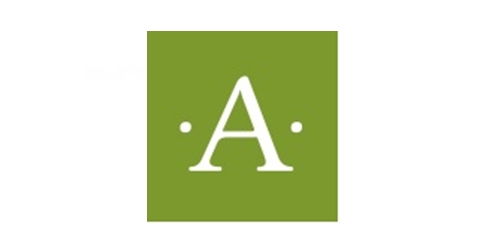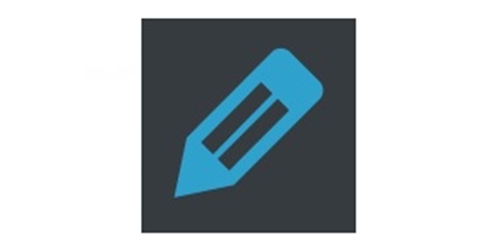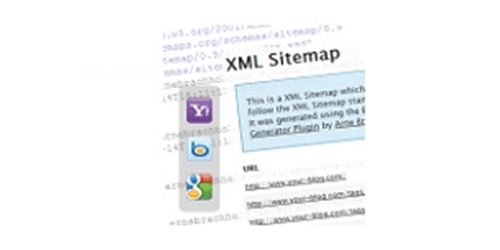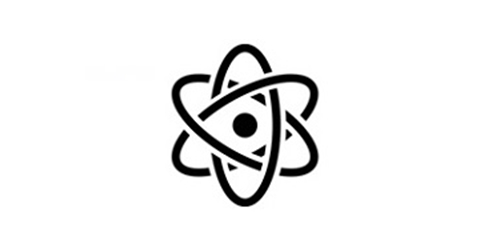EWWW Image Optimizer�͉摜�����k���Ă����v���O�C��

Wordpress���n�߂���A�܂��ŏ��ɓ���Ă��������v���O�C���̈���A���́uEWWW Image Optimizer�v�ł��B
�摜���u���O�Ɏ������ۂɁA�����ʼn摜�����k���Ă����̂ŁA�u���O�̕��S���y������AWeb�y�[�W�̓ǂݍ��ݎ��Ԃ�Z��������ʂ������߂܂��B
�i�����ۂɎ����̃T�C�g�̕\�����x���`�F�b�N�������ꍇ�́AGoogle�ɂ���ȃc�[��������܂��̂Ŏg���Ă݂Ă���������PageSpeed Insights�j
EWWW Image Optimizer���C���X�g�[�����Ďg�p���Ă݂܂��傤

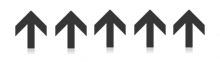
�@�_�b�V���{�[�h��ʂ���A�v���O�C���̐V�K�lj����N���b�N���܂��B���A�L�[���[�h�̏���EWWW Image Optimizer�Ƒł������enter�������܂��B���B���Â��̉摜��EWWW Image Optimizer���\������܂��̂ŁA�������C���X�g�[�����N���b�N���܂��B
�i���̉摜�ł́A���͂��łɃC���X�g�[�����Ă���̂ŃC���X�g�[���ς݂ɂȂ��Ă��܂��j
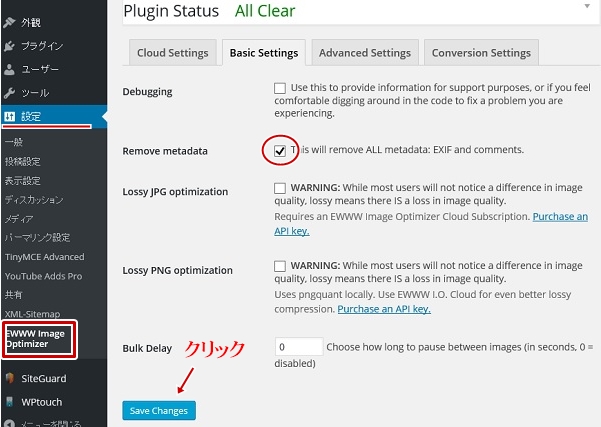
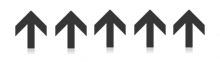
�@�ݒ肩��EWWW Image Optimizer���N���b�N���܂����A�㕔��cloud settings/Basic Settings/Advanced Settings/Conversion Settings��4�y�[�W���\������Ă��܂����A�ŏ���cloud settings�͗L���̃y�[�W�Ȃ̂ŁA�Q�y�[�W�ڂ�Basic Settings����ݒ肵�Ă����܂��傤�B���BBasic Settings�̃y�[�W��Remove metadata�Ƃ������ڂ�����܂��̂ŁA���̒��Ƀ`�F�b�N�����܂��B����ɂ���āA�摜�̎擾����ꏊ���\������Ȃ��悤�ɂȂ�܂��B���C�Ō�Ɉ�ԉ���Save Changes���N���b�N���ĕۑ����܂��B
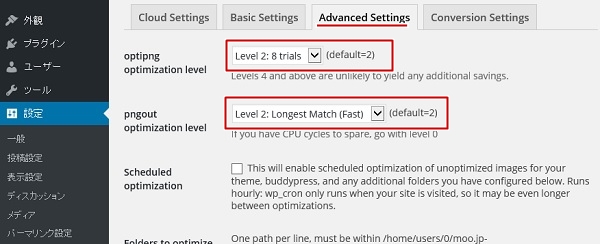
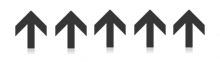
�@Advanced Settings�̃y�[�W�ł́A���k���ݒ肵�܂����A�uoptipng optimizarion level�v�ł́A�ulevel2:8trials�v���ŏ��ݒ肳��Ă��܂��B����́A�W��̈��k���s���܂��Ƃ��Ӗ��ŁAlevel�͂P�`�T�܂ł���A�����������Ȃ�قLj��k����܂����A�摜������Ă��܂��\��������܂��̂ŁAlevel2����level3������ł��傤�B���B�upngout optimization lwvel�v�ł́A�ulevel2:longest match(fast)�v���ŏ��ɐݒ肳��Ă��܂��B�����PNG���k�̑�����ݒ肷����̂ŁA������́Alevel2�̂܂܂ł悢�ł��傤�B
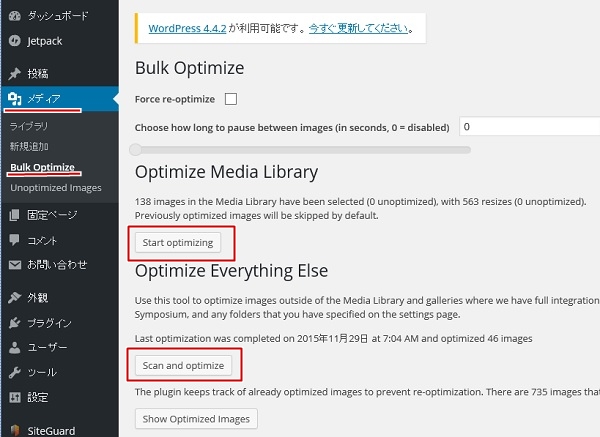
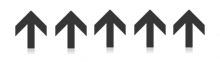
�@�ォ�炱�̃v���O�C�����C���X�g�[���������́A�����̉摜���ꊇ�ň��k���Ă���܂��̂Ŋ��p���܂��傤���A���f�B�A����Bulk Optimize���N���b�N���B�uStart optimizing�v�ƁuScan and optimize�v���N���b�N���܂����C����ŁA�����̉摜���ꊇ�ň��k����܂���
�u���O���X�V���ăy�[�W���������Ă����ƁA�ǂ����Ă��u���O�̕\�����x���x���Ȃ��Ă��܂��B
�摜�����k���Ă��A���Ⴆ��悤�ɑ����Ȃ�܂łɂ͂����܂��A�����͉��P�����ł��傤�B
�ȒP�ɗ��p�ł���v���O�C���ł��̂ŁA�ǂ��������p���������B